Comment travailler dans la galerie de filtres de Photoshop CS6
La boîte de dialogue Galerie de filtres dans Photoshop CS6, techniquement un fenêtre d'édition, vous donne un itinéraire alternatif pour accéder et appliquer des filtres. Pour le mettre à l'écran, choisissez Filtre Galerie-Filter. Dans cette fenêtre, vous pouvez appliquer plusieurs filtres, ainsi que modifier ou les supprimer plus tard. Cette caractéristique a fait de filtres plus souple, plus convivial et plus facile à appliquer.
Suivez ces étapes pour se lever et courir dans la Galerie de filtres:
Choisissez Galerie filtre-Filter.
La boîte de dialogue Galerie de filtres apparaît.
Cliquez sur votre dossier de catégorie de filtre souhaité.
Le dossier se développe et affiche les filtres dans cette catégorie. Une vignette illustrant l'effet du filtre accompagne chaque filtre. Pour réduire le dossier de catégorie de filtre, il suffit de cliquer à nouveau.
Sélectionnez le filtre que vous souhaitez appliquer.
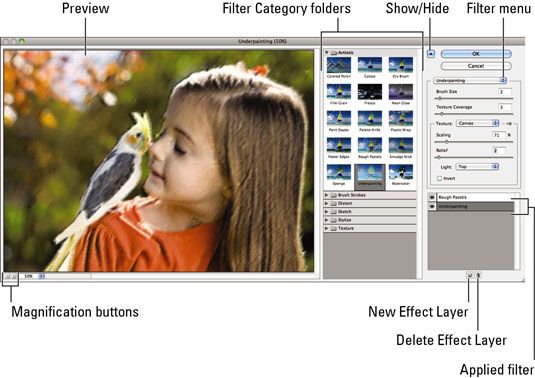
Spécifiez les paramètres associés au filtre.
Vous obtenez un grand aperçu de votre image dans le côté gauche de la boîte de dialogue. Utilisez les commandes de grossissement pour zoomer dans et hors de l'aperçu. Lorsque vous modifiez vos paramètres, l'aperçu se met à jour dynamiquement. Pour prévisualiser un filtre différent, il suffit de sélectionner ce filtre.
Si vous voulez que vos paramètres personnalisés pour être le nouveau défaut pour le filtre, il suffit de maintenir la touche Ctrl enfoncée (touche commande sur Mac) lorsque vous spécifiez vos paramètres. Le bouton Annuler changements à défaut. Après que vous avez établi vos paramètres, relâchez la touche Ctrl (ou commande). Vos nouveaux paramètres deviennent alors la nouvelle valeur par défaut.
Lorsque vous êtes satisfait avec le filtre, cliquez sur OK pour appliquer le filtre et quitter la boîte de dialogue.
Si vous souhaitez appliquer un autre filtre, cliquez sur le bouton Nouveau calque Effet au bas de la boîte de dialogue.
Cliquer sur ce bouton duplique le filtre existant.
Sélectionnez votre nouveau filtre, qui remplace alors le double.
Photoshop répertorie chacun des filtres que vous appliquez à l'image en bas à droite de la boîte de dialogue.
Lorsque vous avez terminé, cliquez sur OK pour appliquer le second filtre et quitter la boîte de dialogue.
Vous pouvez appliquer autant de filtres que vous voulez à votre image. Mais, souvent, moins est plus.
Voici quelques autres conseils utiles à garder à l'esprit lorsque vous utilisez la Galerie de filtres:
Pour supprimer un filtre est appliqué, le sélectionner dans la liste dans la partie inférieure droite de la boîte de dialogue et cliquez sur le bouton Supprimer effet de calque en bas de la boîte de dialogue.
Pour modifier les paramètres d'un filtre est appliqué, le sélectionner dans la liste et faire les changements nécessaires. Cliquez sur OK pour présenter une nouvelle demande. Bien que vous pouvez modifier les paramètres d'un filtre particulier, qui affecte modifier tout filtre que vous avez fait après l'application de ce filtre particulier.
Vous pouvez réorganiser l'ordre des filtres appliqués. Il suffit de sélectionner et faire glisser le filtre vers le haut ou vers le bas dans la liste. Ceci modifie l'effet résultant des filtres.
Pour redimensionner la boîte de dialogue Galerie de filtres, faites glisser le coin inférieur droit.
Pour masquer le menu Filtre et de fournir l'immobilier maximale pour la zone d'aperçu, cliquez sur la flèche à gauche du bouton OK.
Vous pouvez choisir l'un des filtres trouvés dans la Galerie de filtres dans le menu de filtre lui-même. Le choix d'un filtre de menu Filtre lance la Galerie de filtres automatiquement - mais pas tous les filtres sont disponibles dans la Galerie de filtres. Vous devez accéder à certains d'entre eux individuellement à partir du menu Filtre.
Ne soyez pas trompé en pensant que la Galerie de filtres est comme les styles de calque, où les styles peuvent être enlevés et les données de pixels sous-jacente est retourné à sa version primitive, état d'origine. Filtres régulièrement changer les pixels d'une image en permanence, et après avoir appliqué un, vous ne pouvez pas l'enlever. Soyez sûr que vous aimez vraiment ce que vous avez fait et que vous avez une copie de sauvegarde de votre image.
Cela étant dit, si vous ne voulez vos filtres à agir comme des styles de calque, ils peuvent. Vous pouvez appliquer un filtre intelligent pour toute couche que vous convertissez d'abord dans un Smart Object. Filtres intelligents vous permettent d'appliquer un filtre de façon non destructive, sans modifier les pixels sous-jacents.





